Apple ID идентификатор привязан к стране или региону пользователя, что позволяет ему получать продукты, ориентированные на его местонахождение. Иногда возникают такие ситуации, (как, например, смена места жительства, когда требуется внести изменения. В этой статье мы вам расскажем ка это сделать на iPhone, iPad, в iTunes на компьютере или в любом браузере.
Стоит отметить, что изменение учётной записи Apple ID или в iTunes Store и App Store, автоматически вызовет изменения во всех службах Apple, которые с ней взаимодействуют.
Перед внесением изменений в Apple ID нужно:
1) Убедиться, что средства на Apple ID равны нулю. Речь идёт именно о средствах на счету учётной записи. Зачастую баланс Apple ID пополняется за счёт подарочных карт и кодов, банковской карты или через мобильного оператора.
Чтобы проверить баланс учетной записи Apple ID на iPhone или iPad, нужно открыть приложение App Store и нажать на автарку в верхнем правом углу. Под именем и фамилией на странице, которая открылась, указан баланс.
Круг замкнулся — Apple Siri на русском теперь везде. Смотрим HomePod mini и Apple TV4/4K и тестим…
В случае, когда баланс равен нулю, под аватаркой ничего не указывается.
Если средства на счету ещё есть – необходимо их потратить.
Если на счету осталась сумма, которой не хватает на покупку чего-либо в App Store и iTunes Store, нужно будет пополнить счёт до получения необходимого количества средств. В таком случае необходимо помнить, что существуют лимиты на пополнение счёта.
К примеру, можно купить пару игр.
2) Отменить все подписки.
Все подписки, которые у вас есть, нужно отменить. Например, на Apple Music. Можно дождаться их окончания.
3) Подготовить способ оплаты для нового местоположения.
К примеру, российские кредитные карты можно использовать только для приобретений в российских разделах App Store, Apple Books или iTunes Store. Привычная карта может не работать в другой стране.
4) Создать резервную копию.
Изменение страны или региона, может временно повлиять на размер купленного хранилища iCloud. Данные при этом не потеряются. После смены местоположения придётся заново купить тарифный план для хранилища.
5) Повторно загрузить купленный контент на устройство.
Некоторые предыдущие покупки могут перестать быть доступными в другом регионе. Возможно там даже будет отсутствовать сам вид таких покупок. Поэтому нужно заранее загрузить всё на устройство, чтобы иметь потом к ним доступ.
6) Покинуть семейный доступ.
Нахождение в группе семейного доступа может стать помехой при смене страны или региона.
Саму процедуру смены страны можно осуществить разными способами: прямо на iPhone, iPad и Mac или на специальной веб-странице.
Как сменить страну на iPhone или iPad?
1) На своем устройстве с iOS надо перейти в раздел Настройки → → iTunes Store и App Store.
2) В меню нажать на идентификатор Apple ID и, когда появится следующее меню, нажать пункт «Просмотреть Apple ID». Скорее всего, потребуется войти в свой аккаунт.
Связной. Как настроить медиаплеер Apple TV.
3) Нужно выбрать вариант «Страна или регион», затем меню «Изменить страну или регион».
4) Выбрать свой новый регион пребывания и ознакомиться с условиями и положениями.
5) Подтвердить свой выбор, нажав кнопку «Принимаю» в верхнем правом углу.
6) Выбрать способ оплаты, внести новые плат платежные данные и способ выставления счетов. Нажать кнопку «Далее» и добавить дополнительный способ оплаты.
Введённая новая страна и регион заново привяжутся ко всем службам на всех ваших устройствах.
Как сменить страну Apple ID в программе iTunes на компьютере?
1) Запустить программу iTunes на компьютере.
2) В верхнем меню перейти на «Учетная запись» → «Просмотреть»
3) Вести свой идентификатор , нажать кнопку «Просмотреть учетную запись».
4) В списке сведений об учетной записи возле графы «Страна/регион» выбрать меню «Изменить страну или регион».
5) В этом разделе выбрать страну или регион.
6) Просмотреть все положения и условия, подтвердить согласие с ними, затем нажать «Принимаю».
7) Ввести новые платёжные данные и адрес выставления счетов, нажать «Продолжить».
Как сменить страну Apple ID в браузере?
Это самый универсальный способ, потому что он может быть использован на любом устройстве, имеющем браузер.
1) Зайти на страницу учётной записи Apple ID и пройти аутентификацию при помощи логин и пароля.
2) В разделе «Учетная запись» нажать «Изменить».
3) В меню «Страна/Регион» выбрать новое местоположение.
4) После появления запроса на изменение страны или региона нажать клавишу «Продолжить для обновления».
5) Ввести свои новые данные для платежей.
6) Сохранить информацию, ввести способ оплаты.
Введённая новая страна и регион заново привяжутся ко всем службам на всех ваших устройствах.
Источник: apple-market.net
Как включить или выключить субтитры и титры на Apple TV
Смотрите ли вы фильм на иностранном языке или пытаетесь насладиться телешоу без звука, вам нужны субтитры и титры, чтобы следить за происходящим на экране.
В этой статье мы покажем вам, как включить субтитры или субтитры для вашего Apple TV или приложения Apple TV.
Apple TV и Apple TV app

Узнать, как что-либо делать на Apple TV, сложно, потому что Apple решила дать три разных товары с таким же названием. Прежде чем начать, мы решили уделить немного времени объяснению различий.
Apple TV – это устройство Apple для потоковой передачи премиум-класса. Это небольшой черный ящик, который вы подключаете к телевизору, чтобы транслировать контент, загружать приложения или играть в игры.
Приложение Apple TV – это приложение Apple для потоковой передачи видео. Он доступен на iPhone, Mac, смарт-телевизорах, сторонних устройствах для потоковой передачи и на самом Apple TV.
Apple TV + – это служба подписки Apple на потоковую передачу видео. Если вы зарегистрируетесь на AppleTV +, вы получите доступ к эксклюзивным телешоу и фильмам от Apple.
Теперь все прояснилось … Вот как включить или отключить субтитры и субтитры для Apple TV или внутри приложение Apple TV.
Как включить субтитры для всего на Apple TV

Apple TV можно использовать для просмотра покупок в iTunes, шоу Apple TV + или контента из Prime Video, BBC iPlayer, All4 и других потоковых сервисов. Чтобы включить субтитры для всего, что вы смотрите на Apple TV, вам необходимо изменить настройки на вашем устройстве.
Хотя большинство видео и приложений содержат субтитры, не все из них. При изменении приведенных ниже настроек на вашем устройстве должны быть включены скрытые субтитры, когда они доступны.
На Apple TV:
- Откройте Настройки и перейдите в Общие> Специальные возможности .
- Выберите Субтитры и субтитры и включите Скрытые титры и SDH .
На iPhone, iPad или iPod touch:
- Откройте приложение Настройки и перейдите в Специальные возможности> Субтитры и субтитры .
- Включите Скрытые субтитры + SDH .
На Mac:
- Откройте Системные настройки и перейдите в Доступность .
- Выберите Captions на боковой панели и установите флажок Предпочитать скрытые субтитры и SDH .
На Smart TV или потоковом устройстве:
- Откройте Apple TV и перейдите в приложение Sett ings .
- Перейдите в Специальные возможности> Субтитры и субтитры .
- Включите Скрытые субтитры и SDH .
- Если вы не можете найти эту опцию, просмотрите настройки на вашем Smart TV или потоковом устройстве..
Как включить субтитры и титры во время воспроизведения на Apple TV

Вам не нужно возвращаться к настройкам Apple TV каждый раз, когда вы хотите включить или отключить субтитры и субтитры. Вместо этого следуйте приведенным ниже инструкциям, чтобы открыть элементы управления субтитрами и субтитрами во время воспроизведения.
Это место, где можно выбрать другой язык для субтитров, поскольку Apple TV не предоставляет вам этих возможностей в настройках.
На Apple TV:
- Во время просмотра видео смахните вниз от верхней части сенсорной поверхности на пульте Siri Remote . (Если у вас нет пульта Siri Remote, следуйте приведенным ниже инструкциям для Smart TV.)
- На появившейся панели Субтитры выберите титры или субтитры, которые вы хотите использовать.
На iPhone, iPad или iPod touch:
- При просмотре контента Apple TV + или iTunes в В приложении Apple TV коснитесь экрана, чтобы открыть элементы управления воспроизведением.
- В правом нижнем углу коснитесь значка Captions и выберите нужные субтитры или подписи. использовать.
На Mac:
- При просмотре контента AppleTV + или iTunes в приложении Apple TV наведите указатель мыши на Окно Apple TV для отображения элементов управления воспроизведением.
- Щелкните значок Captions в правом нижнем углу и выберите субтитры или подписи, которые вы хотите использовать.
- Также можно коснуться значка Captions на панели Touch Bar на MacBook Pro.
На Smart TV или потоковом устройстве :
- Во время просмотра Apple TV содержимого, нажмите стрелку на пульте дистанционного управления.
- Перейдите к появившейся панели Субтитры , затем выберите субтитры или субтитры, которые вы хотите использовать.
- Если вы не можете найти эту опцию, просмотрите настройки на вашем Smart TV или потоковом устройстве.
Настройте стиль субтитров или подписей на Apple TV

Настроить стиль субтитров или субтитры на Apple TV, чтобы сделать их более понятными и удобными для чтения. Вы можете изменить шрифт, размер, цвет, края или фон, чтобы найти наиболее подходящий для вашего видения.
Для этого вам нужно еще раз просмотреть Субтитры и подписи настройки на вашем устройстве. Любые внесенные вами изменения должны отображаться в каждом приложении на вашем устройстве, а не только в приложении Apple TV.
На Apple TV:
- Откройте Настройки и перейдите в Общие> Специальные возможности .
- Выберите Субтитры и субтитры и перейдите к
На iPhone, iPad или iPod touch:
- Откройте приложение Настройки и перейдите в Специальные возможности .
- Нажмите на Субтитры и субтитры> Стиль .
На Mac:
- Откройте Системные настройки и перейдите в Специальные возможности .
- Выберите Captions на боковой панели и включите, нажмите Добавить ( + ), чтобы создать новый стиль.
На Smart TV или потоковом устройстве:
- Открыть приложение Apple TV и перейдите в Настройки внутри приложения.
- Перейдите в Специальные возможности> Субтитры и субтитры> Стиль .
Создайте ярлык специальных возможностей для субтитров на пульте дистанционного управления

Если у вас есть устройство Apple TV с пультом Siri Remote, вы можете включить ярлык специальных возможностей, который упрощает включение и отключение скрытых субтитров.
- Откройте приложение Настройки и перейдите в Общие> Специальные возможности .
- Прокрутите вниз до Ярлык специальных возможностей и выберите se, чтобы использовать его для субтитров .
- Трижды коснитесь сенсорной поверхности Siri Remove, чтобы включить или выключить субтитры во время просмотра видео на Apple TV. .
Это работает, только если вы отключите VoiceOver, для чего перейдите в Специальные возможности> VoiceOver .
Найдите для просмотра бесплатные шоу с субтитрами или субтитрами
Apple TV объединяет в себе огромное количество контента, который вы можете смотреть, из широкого спектра видеосервисов. Многие из них являются платными, но есть и другие, которые вы можете посмотреть бесплатно.
Теперь вы знаете, как включить субтитры и субтитры, и в полной мере воспользуйтесь этим, узнав, что вы можете смотреть бесплатно на Apple TV.
Источник: futurei.ru
Как изменить язык на Hulu объяснено
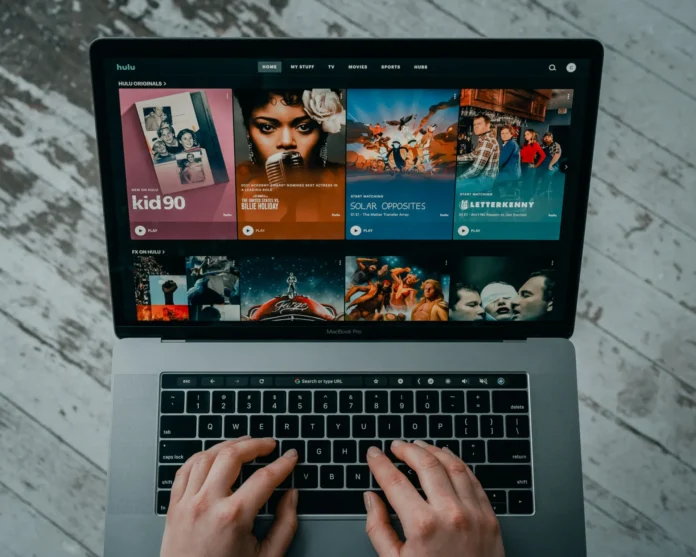
Hulu — это чрезвычайно популярная платформа потокового вещания, доступная в США. Хотя приложение Hulu доступно во многих странах, настройки не позволяют использовать его на любом языке. Несмотря на то, что интерфейс будет работать только на языке по умолчанию, вы можете изменить язык просматриваемых программ.
Как управлять языком на Hulu на разных типах устройств
Прежде чем приступить к настройке, обратите внимание, что некоторые программы имеют разные названия в зависимости от языка, на котором они транслируются. Например, у шоу South Park есть отдельный листинг для испанского языка — South Park en Español. Вам нужно будет найти правильную версию шоу, которое вы хотите посмотреть, в своих программах Hulu. Убедитесь, что вы не указываете шоу на альтернативных языках, если не хотите получить не только субтитры, но и аудио на испанском.
Как изменить язык на Hulu при использовании Xbox
При использовании Hulu на Xbox вы можете изменить язык программы, которую вы смотрите в данный момент. Сделать это просто, нужно выполнить следующие действия:
- На пульте дистанционного управления нажмите кнопку «Вверх» или проведите пальцем вниз, чтобы открыть панель воспроизведения.
- Нажмите на значок шестеренки, обозначающий «Настройки», в левой нижней части панели воспроизведения.
- Когда вы попадете в меню настроек, найдите пункт «Captions Subtitles» для того, что вы сейчас смотрите.
- Выберите язык субтитров, который вы хотите использовать.
Как и на Xbox, приложение Hulu на PS4 сохранит эти настройки для следующих передач, поэтому вам не придется менять субтитры каждый раз, когда вы открываете программу.
Как изменить язык на Hulu при использовании Fire TV Stick
Чтобы изменить языковые настройки на Fire TV Stick, процесс настройки немного отличается. Он не сложный, но и не идентичен предыдущим. Для того чтобы изменить язык на Firestick, необходимо:
- Проведите пальцем вниз на пульте дистанционного управления, чтобы открыть панель воспроизведения.
- Чтобы открыть меню «Настройки», проведите пальцем вверх или нажмите кнопку .
- Найдите опцию «Captions Subtitles» нажмите «On» для нужного языка субтитров.
Как и в случае с другими устройствами, Hulu сохранит эти настройки в вашем профиле, так что вам не придется повторять их, пока вы не будете готовы к чему-то другому.
Как изменить язык на Hulu на ПК в Chrome
Чтобы настроить язык Hulu на компьютере, выполните следующие действия:
- Переместите курсор в левый нижний угол, чтобы открыть панель воспроизведения.
- Затем найдите слева значок шестеренки и нажмите на него.
- Когда вы попадете в меню настроек, нажмите на «Субтитры и аудио».
- Выберите предпочтительный звук или субтитры.
Некоторые шоу не имеют звукового сопровождения на других языках, но вы можете найти все шоу на этом языке в главном меню Hulu.
Эти шаги подойдут для всех браузеров, а также для компьютеров Mac.
Источник: ru.tab-tv.com